PC に Dwmapi.dll がありませんか?今すぐ修正してください! – ガイド
サードパーティの Windows アプリケーションを起動しているときに、dwmapi.dll が見つからないことを示すエラー メッセージが表示されたことがありますか?このエラーはいくつかの原因で発生する可能性があり、解決がやや難しい場合があります。それで、dwmapi.dllとは何ですか? dwmapi.dll が見つからない、または見つからない問題にどのように対処できますか?この MiniTool の記事は、このエラーの解決に役立ちます。
Dwmapi.dll とは
dwmapi.dll ファイルは、Microsoft Windows オペレーティング システムに不可欠です。これは、デスクトップ ウィンドウ マネージャー API を表し、視覚効果とデスクトップのグラフィカル ユーザー インターフェイス (GUI) を監視し、Aero Glass 効果、透明ウィンドウ、ライブ タスクバー サムネイルなどの機能を有効にします。
このダイナミック リンク ライブラリ (DLL) ファイルは、Windows のさまざまなプロセスやアプリケーションで利用され、シームレスで視覚的に魅力的なユーザー エクスペリエンスを提供します。これがなければ、Windows のビジュアル拡張機能は正しく機能しません。
幸いなことに、この記事では、dwmapi.dll が見つからない、または見つからないエラーを修正し、見つからない DLL ファイルを回復するのに役立つ複数のトラブルシューティング方法を提供します。チェックしてみましょう!
Dwmapi.dll が見つからない/見つからないエラーが発生する理由
次のようないくつかの理由により、dwmapi.dll が見つからないまたは見つからないエラーが発生する可能性があります。
- 特定のマルウェアまたはアプリケーションが dwmapi.dll を削除または破損した可能性がありますfile.
- 有害なアプリケーションにより、dwmapi.dll ファイルが占有されたままになり、ファイルへのアクセスが妨げられます。
- dwmapi.dll ファイルは、Windows Vista より前のバージョン用に設計されていません。したがって、Windows XP 以前のコンピュータでアプリケーションを実行しようとすると、お使いのシステムと互換性がありません。
dwmapi.dll ファイルに関連する可能性のあるエラー通知:
]「dwmapi.dll が見つかりません」
「dwmapi.dll 読み込みエラー」
「dwmapi.dll」 crash"
"dwmapi.dll not found"
方法 1: 削除された DLL ファイルを復元する
>> Dwmapi.dll ファイルをごみ箱から復元する
dwmapi.dll が見つからないという問題が発生した場合、最初のステップはごみ箱を徹底的に確認することです。あなたのPC上で。この重要なファイルは誤って削除された可能性がありますが、まだ回復可能です。ごみ箱からファイルを復元するには、次の 3 つの簡単な手順に従ってください:
ステップ 1: デスクトップ上のアイコンをダブルクリックして、ごみ箱を開きます。
ステップ 2: ごみ箱に入ったら、削除されたアイテムのリストを下にスクロールするか、右上隅の検索機能を使用して dwmapi.dll を見つけます。 file.
ステップ 3: ファイルが見つかったら、それを右クリックし、コンテキスト メニューから 復元を選択します。 dwmapi.dll ファイルはシステム上の元の場所に復元されます。
>> MiniTool Power Data Recovery を使用して Dwmapi.dll ファイルを復元する
空の場合ごみ箱を削除するか、ごみ箱がグレー表示になっている場合、DLL ファイルを戻す効果的な方法の 1 つは、MiniTool Power Data Recovery を使用することです。この無料のファイル回復ソフトウェアは、ドキュメント、画像、ビデオ、オーディオ ファイルなどを含むさまざまな種類のファイルを回復できます。 MiniTool Power Data Recoveryを使用すると、ユーザーは復元プロセスの前に回復対象のファイルをプレビューできるため、重要なドキュメントを確実に取得できます。
欠落しているdwmapi.dllファイルを回復するには、下のダウンロードボタンをクリックしてください。
]
私たちに従って、3 つのステップで不足している dwmapi.dll ファイルを回復してください:
ステップ 1: ダウンロードしてインストールしますMiniTool Power Data Recoveryを選択して起動します。デフォルトでは、論理ドライブセクションが表示されます。失われた dwmapi.dll ファイルが存在していたターゲット パーティション (通常は C ドライブ) を選択し、Scan をクリックします。最良の結果を得るには、スキャンが自動的に終了するまで待ちます。
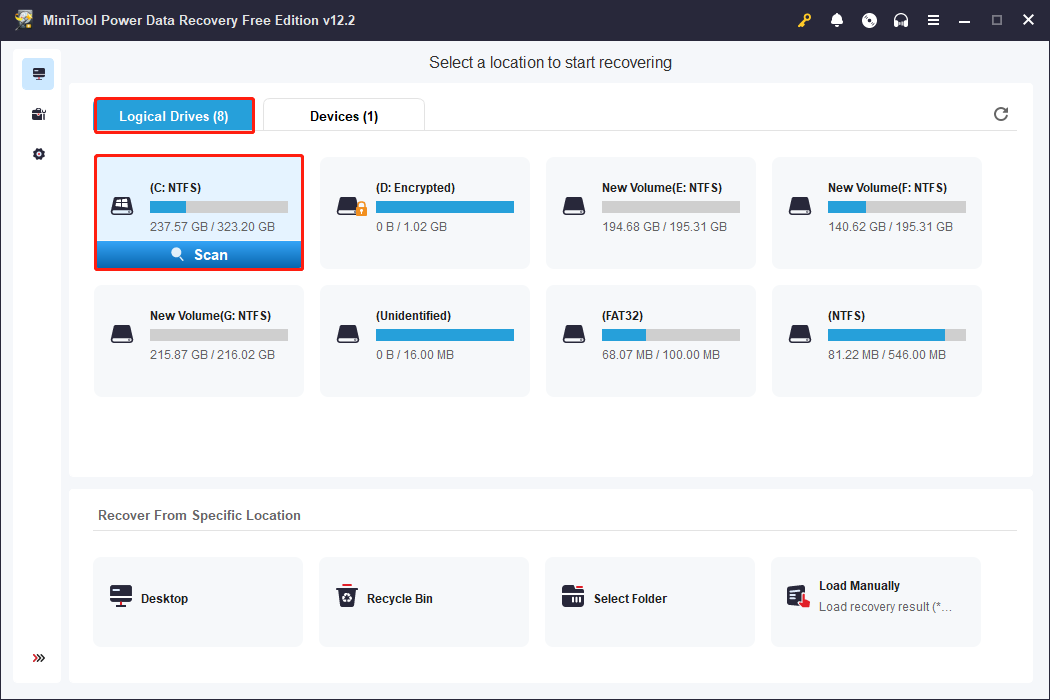
ステップ 2: スキャン後、検出されたファイルは パス タブで削除されたファイル、失われたファイル、および既存のファイルごとに整理されます。各カテゴリを展開してアイテムを見つけることができます。 フィルター、タイプ、検索、プレビューの各機能を使用して、dwmapi.dll ファイルを見つけます。
ステップ3: 必要なファイルを選択し、保存をクリックして復元します。既存のデータの上書きを避けるために、復元されたファイルは別の場所に保存する必要があります。
方法 2: 破損したシステム ファイルを修復する
システム ファイル チェッカー (SFC) は、欠落または破損したファイルを検出して修復するための主要なツールです。システムファイル。ファイルの破損により dwmapi.dll が見つからないエラーが発生した場合は、SFC および DISM コマンド ライン ツールを使用して、破損したシステム ファイルをスキャンして修復します。
ステップ 1: Windows で cmd と入力します。検索ボックスで、リスト内の コマンド プロンプトを右クリックし、実行を選択します管理者.
ステップ 2: UAC プロンプトで Yes をクリックします。
ステップ 3: コマンドをコピーして貼り付け、Enter を押します。 :
sfc/scannow
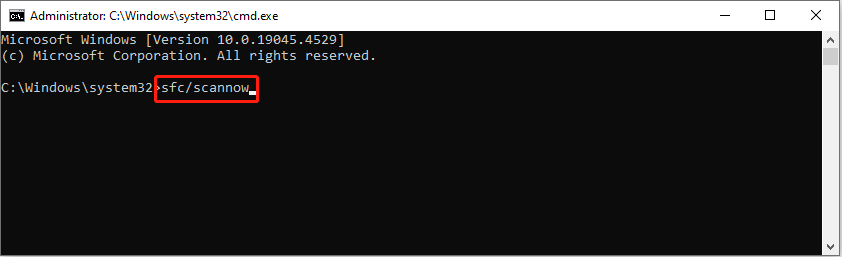
ステップ 4: スキャン後、次のコマンドを順番にコピーして貼り付け、各コマンド ラインの最後で Enter を押します。
Dism /Online /クリーンアップ-イメージ /CheckHealth
ディズム /オンライン /クリーンアップ-イメージ/ScanHealth
ディズム /オンライン /Cleanup-Image /RestoreHealth
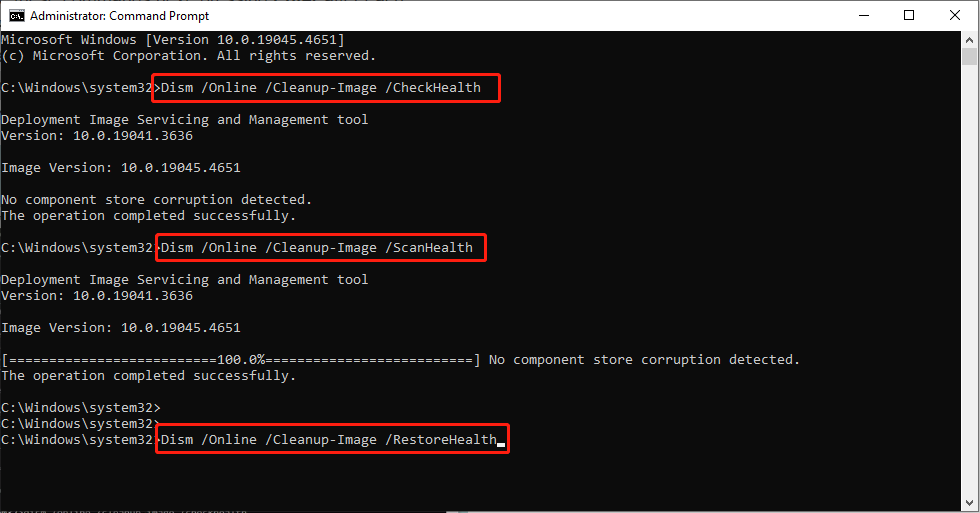
コンピュータを再起動し、問題が解決したかどうかを確認します。
方法 3: クリーン ブートを実行する
クリーン ブートでは、最小限のドライバとスタートアップ プログラムで Windows が起動され、 dwmapi.dll ファイルを占有し、他のユーザーからのアクセスを防止している可能性のあるサードパーティ アプリを特定します。
ステップ 1: を押します。 Win R で [ファイル名を指定して実行] ダイアログ ボックスを開き、msconfig と入力して Enter を押します。
ステップ 2:システム構成ウィンドウで、ツールキットの サービス タブをクリックします。
ステップ 3: のチェックボックスをオンにします。 すべての Microsoft サービスを非表示にし、
すべて無効にするボタンをクリックします。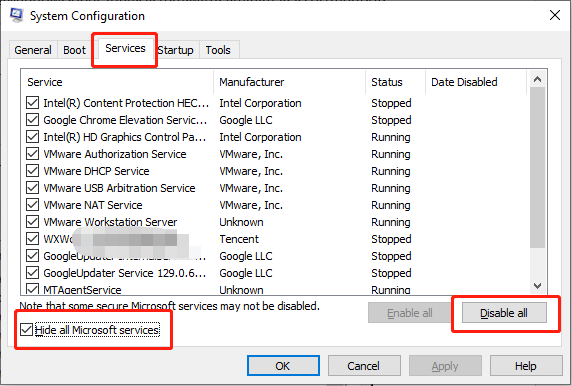
ステップ 4: スタートアップタブを選択し、
タスク マネージャーを開くをクリックします。
ステップ 5: タスク マネージャー インターフェイスで、各プログラムを右クリックし、
無効にするを選択して、タスク マネージャーを閉じます。ステップ 6:システム構成ウィンドウで、ブートタブに移動し、セーフブートにチェックを入れて、適用をクリックします。
わかりました。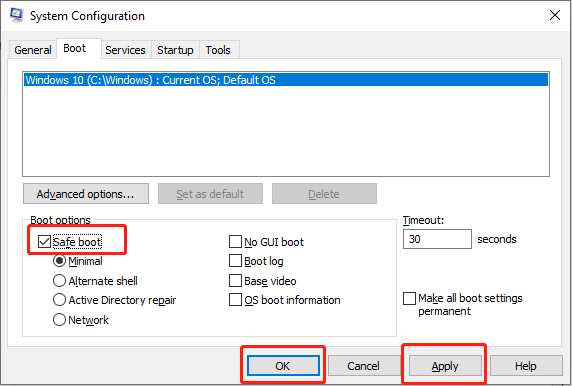
PC を再起動して、問題が解決したかどうかを確認してください。
まとめ
dwmapi.dll が見つからない、または見つからないというエラーが発生していませんか?この記事では、dwmapi.dll とは何か、堅牢なデータ回復ソフトウェアおよびその他の実行可能なソリューションを使用して dwmapi.dll が見つからない問題を修正する方法について説明します。この情報がお役に立てば幸いです。-
 Macの写真を削除する方法は?デジタルクラッターは、特に写真でよくある問題です。 ほとんどの人は、同様の角度から多数のショットを撮影し、デバイスとMac全体で複製画像が急増します。この記事では、これらの冗長な写真を識別して削除し、貴重なストレージスペースを解放し、MACパフォーマンスを改善するためのいくつかの方法を提供します。...ソフトウェアチュートリアル 2025-05-02に投稿
Macの写真を削除する方法は?デジタルクラッターは、特に写真でよくある問題です。 ほとんどの人は、同様の角度から多数のショットを撮影し、デバイスとMac全体で複製画像が急増します。この記事では、これらの冗長な写真を識別して削除し、貴重なストレージスペースを解放し、MACパフォーマンスを改善するためのいくつかの方法を提供します。...ソフトウェアチュートリアル 2025-05-02に投稿 -
 2025年に推奨されるベストソーラー充電器Whether you often camp off the grid, go backpacking, or grapple with power outages, a solar charger is a nifty gadget to have in your arsenal. It can ...ソフトウェアチュートリアル 2025-05-02に投稿
2025年に推奨されるベストソーラー充電器Whether you often camp off the grid, go backpacking, or grapple with power outages, a solar charger is a nifty gadget to have in your arsenal. It can ...ソフトウェアチュートリアル 2025-05-02に投稿 -
 データを失うことなく携帯電話をリセットするための究極のガイドスマートフォンの若返り:工場出荷時のガイド 新しい携帯電話でのパワーのスリルの最初のスリルを覚えていますか? その手つかずのインターフェース、稲妻の速度、無限の可能性は? iPhoneまたはAndroidデバイスを工場出荷時にリセットして、いつでもその感覚を再捕獲できます。 工場出荷時のリセットは...ソフトウェアチュートリアル 2025-05-01に投稿
データを失うことなく携帯電話をリセットするための究極のガイドスマートフォンの若返り:工場出荷時のガイド 新しい携帯電話でのパワーのスリルの最初のスリルを覚えていますか? その手つかずのインターフェース、稲妻の速度、無限の可能性は? iPhoneまたはAndroidデバイスを工場出荷時にリセットして、いつでもその感覚を再捕獲できます。 工場出荷時のリセットは...ソフトウェアチュートリアル 2025-05-01に投稿 -
 Appleの新しいバージョンのメッセージアプリケーションのための7つの実用的なヒントimessageの隠された宝石:iOS 16の拡張メッセージング機能をマスターする Appleの安全なメッセージングプラットフォームであるImessageは、2011年のデビュー以来大幅に進化してきました。 iOS 16はいくつかの機能強化を導入し、さらに強力にします。このガイドは、IMESS...ソフトウェアチュートリアル 2025-05-01に投稿
Appleの新しいバージョンのメッセージアプリケーションのための7つの実用的なヒントimessageの隠された宝石:iOS 16の拡張メッセージング機能をマスターする Appleの安全なメッセージングプラットフォームであるImessageは、2011年のデビュー以来大幅に進化してきました。 iOS 16はいくつかの機能強化を導入し、さらに強力にします。このガイドは、IMESS...ソフトウェアチュートリアル 2025-05-01に投稿 -
 Instagram、Facebook、Xなどのソーシャルプラットフォームで自分を隠す方法ソーシャルメディアでオンラインプライバシーを維持することは、親しい友人や家族にとっても重要です。 アクセスを制限して、知人からの不要な注意を防ぐか、オンラインとオフラインの生活を明確に分離することをお勧めします。 幸いなことに、主要なソーシャルネットワークは、発見可能性を制御するためのツールを提...ソフトウェアチュートリアル 2025-05-01に投稿
Instagram、Facebook、Xなどのソーシャルプラットフォームで自分を隠す方法ソーシャルメディアでオンラインプライバシーを維持することは、親しい友人や家族にとっても重要です。 アクセスを制限して、知人からの不要な注意を防ぐか、オンラインとオフラインの生活を明確に分離することをお勧めします。 幸いなことに、主要なソーシャルネットワークは、発見可能性を制御するためのツールを提...ソフトウェアチュートリアル 2025-05-01に投稿 -
 お使いの携帯電話でファイルをファックスする方法に関する簡単なチュートリアル一部の組織は、まだ電子メールでドキュメントを受け入れていません。代わりにドキュメントをファックスする必要がある場合があります。いいえ、スマートフォンの電話接続をファックスマシンまたはダイヤルアップモデムとして使用することはできません。 PCから時折ファックスを送信するのと同じように、ファックスを行う...ソフトウェアチュートリアル 2025-04-29に投稿されました
お使いの携帯電話でファイルをファックスする方法に関する簡単なチュートリアル一部の組織は、まだ電子メールでドキュメントを受け入れていません。代わりにドキュメントをファックスする必要がある場合があります。いいえ、スマートフォンの電話接続をファックスマシンまたはダイヤルアップモデムとして使用することはできません。 PCから時折ファックスを送信するのと同じように、ファックスを行う...ソフトウェアチュートリアル 2025-04-29に投稿されました -
 一時Macファイルを削除する方法は?メソッドを見つけて明確にしますMac上の一時ファイルのクリア:ディスクスペースを取り戻し、パフォーマンスをブースト 一時的なファイルは、しばしば見落とされがちで、Macに重要なディスクスペースを消費し、パフォーマンスに影響を与えます。このガイドでは、これらのファイルを効果的に削除し、ストレージを解放し、MacBookの速度と安...ソフトウェアチュートリアル 2025-04-29に投稿されました
一時Macファイルを削除する方法は?メソッドを見つけて明確にしますMac上の一時ファイルのクリア:ディスクスペースを取り戻し、パフォーマンスをブースト 一時的なファイルは、しばしば見落とされがちで、Macに重要なディスクスペースを消費し、パフォーマンスに影響を与えます。このガイドでは、これらのファイルを効果的に削除し、ストレージを解放し、MacBookの速度と安...ソフトウェアチュートリアル 2025-04-29に投稿されました -
 ボリュームはWindowsで100%詰まっていますか?これらのソリューションを試してくださいWindowsボリュームは100%に詰まっていますか?簡単に修正できます! コンピューターボリュームの問題は頭痛の種です! Windowsのボリュームが100%に詰まっている場合は、心配しないでください。このMinitoolガイドは、すぐに解決するのに役立ちます。 コンピューターを再起動するた...ソフトウェアチュートリアル 2025-04-29に投稿されました
ボリュームはWindowsで100%詰まっていますか?これらのソリューションを試してくださいWindowsボリュームは100%に詰まっていますか?簡単に修正できます! コンピューターボリュームの問題は頭痛の種です! Windowsのボリュームが100%に詰まっている場合は、心配しないでください。このMinitoolガイドは、すぐに解決するのに役立ちます。 コンピューターを再起動するた...ソフトウェアチュートリアル 2025-04-29に投稿されました -
 個人検索サイトからデータを削除する方法この記事は、2025年2月24日に最後に更新されました。 多くの人々は、かなりの量の個人データがオンラインで容易にアクセスできることに気づいていません。これには、あなたの名前、年齢、住所、連絡先の詳細、関係の状況、さらには裁判所の記録などの機密情報が含まれます。多くの場合、多数のウェブサイ...ソフトウェアチュートリアル 2025-04-21に投稿されました
個人検索サイトからデータを削除する方法この記事は、2025年2月24日に最後に更新されました。 多くの人々は、かなりの量の個人データがオンラインで容易にアクセスできることに気づいていません。これには、あなたの名前、年齢、住所、連絡先の詳細、関係の状況、さらには裁判所の記録などの機密情報が含まれます。多くの場合、多数のウェブサイ...ソフトウェアチュートリアル 2025-04-21に投稿されました -
 iPadをラップトップとして偽装する方法この更新された記事(元々公開された2019年10月31日)では、iPados 16ベータ機能を使用してiPadをラップトップの代替に変換する方法を探ります。 この記事では、AppleはLaptopの交換としてiPadを長い間宣伝してきましたが、iPadosはこの機能を大幅に向上させます。 必須ハ...ソフトウェアチュートリアル 2025-04-21に投稿されました
iPadをラップトップとして偽装する方法この更新された記事(元々公開された2019年10月31日)では、iPados 16ベータ機能を使用してiPadをラップトップの代替に変換する方法を探ります。 この記事では、AppleはLaptopの交換としてiPadを長い間宣伝してきましたが、iPadosはこの機能を大幅に向上させます。 必須ハ...ソフトウェアチュートリアル 2025-04-21に投稿されました -
 Macメールボックスのキャッシュをクリーニングする方法は? Macで削除する方法は?このガイドでは、Macのメールキャッシュをクリアする方法を説明し、パフォーマンスの遅延や電子メールの読み込みの問題などの一般的な問題に対処します。 MacOSメールアプリは、人気がありますが、大きなキャッシュのために遅くなる可能性があります。この記事では、メールキャッシュが何であるか、なぜそれが有...ソフトウェアチュートリアル 2025-04-21に投稿されました
Macメールボックスのキャッシュをクリーニングする方法は? Macで削除する方法は?このガイドでは、Macのメールキャッシュをクリアする方法を説明し、パフォーマンスの遅延や電子メールの読み込みの問題などの一般的な問題に対処します。 MacOSメールアプリは、人気がありますが、大きなキャッシュのために遅くなる可能性があります。この記事では、メールキャッシュが何であるか、なぜそれが有...ソフトウェアチュートリアル 2025-04-21に投稿されました -
 WiFiの最も必要なデバイスへの割り当てを優先する方法現代の家には通常、Wi-Fiアクセスネットワークに同時に接続されている複数のデバイスがあります。これは、特にオンラインゲームやビデオストリーミングなどの高帯域幅需要アクティビティを実施する場合に帯域幅の強さにつながることがよくあります。 ネットワーク負荷の管理を支援するために、一部のルーター...ソフトウェアチュートリアル 2025-04-19に投稿されました
WiFiの最も必要なデバイスへの割り当てを優先する方法現代の家には通常、Wi-Fiアクセスネットワークに同時に接続されている複数のデバイスがあります。これは、特にオンラインゲームやビデオストリーミングなどの高帯域幅需要アクティビティを実施する場合に帯域幅の強さにつながることがよくあります。 ネットワーク負荷の管理を支援するために、一部のルーター...ソフトウェアチュートリアル 2025-04-19に投稿されました -
 McAfee Antivirusソフトウェアレビュー:十分ですか? 【関数、価格】McAfee:ベテランアンチウイルスですが、Macに最適ですか? サイバーセキュリティの長年の評判の良い名前であるMcAfeeは、ユーザーフレンドリーで包括的なセキュリティ機能を称賛された堅牢なウイルス対策スイートを提供します。 PCには強く推奨されていますが、MacSに対する有効性は綿密な調査...ソフトウェアチュートリアル 2025-04-19に投稿されました
McAfee Antivirusソフトウェアレビュー:十分ですか? 【関数、価格】McAfee:ベテランアンチウイルスですが、Macに最適ですか? サイバーセキュリティの長年の評判の良い名前であるMcAfeeは、ユーザーフレンドリーで包括的なセキュリティ機能を称賛された堅牢なウイルス対策スイートを提供します。 PCには強く推奨されていますが、MacSに対する有効性は綿密な調査...ソフトウェアチュートリアル 2025-04-19に投稿されました -
 OnePlus Watch3は面白い問題のために4月に延期されます待望のOnePlus Watch 3スマートウォッチがリリースされた後、購入計画にはわずかな調整が必要になる場合があります。とんでもない生産の問題により、OnePlusはほとんどの時計の出荷を延期することを余儀なくされました。 OnePlusは、最新のスマートウォッチであるOnePlu...ソフトウェアチュートリアル 2025-04-19に投稿されました
OnePlus Watch3は面白い問題のために4月に延期されます待望のOnePlus Watch 3スマートウォッチがリリースされた後、購入計画にはわずかな調整が必要になる場合があります。とんでもない生産の問題により、OnePlusはほとんどの時計の出荷を延期することを余儀なくされました。 OnePlusは、最新のスマートウォッチであるOnePlu...ソフトウェアチュートリアル 2025-04-19に投稿されました -
 iPhoneの背面にあるタップ機能を最大限に活用するためのヒント長年にわたり、AppleはiPhoneをより便利にするための多数のツールを開発してきました。 「タップバック」機能は鈍いですが、しばしば見落とされています。それは十分に見事ではないかもしれませんが、このアクセシビリティのショートカットは、オープンしにくい多くの機能にすばやくアクセスできます。電...ソフトウェアチュートリアル 2025-04-18に投稿されました
iPhoneの背面にあるタップ機能を最大限に活用するためのヒント長年にわたり、AppleはiPhoneをより便利にするための多数のツールを開発してきました。 「タップバック」機能は鈍いですが、しばしば見落とされています。それは十分に見事ではないかもしれませんが、このアクセシビリティのショートカットは、オープンしにくい多くの機能にすばやくアクセスできます。電...ソフトウェアチュートリアル 2025-04-18に投稿されました
中国語を勉強する
- 1 「歩く」は中国語で何と言いますか? 走路 中国語の発音、走路 中国語学習
- 2 「飛行機に乗る」は中国語で何と言いますか? 坐飞机 中国語の発音、坐飞机 中国語学習
- 3 「電車に乗る」は中国語で何と言いますか? 坐火车 中国語の発音、坐火车 中国語学習
- 4 「バスに乗る」は中国語で何と言いますか? 坐车 中国語の発音、坐车 中国語学習
- 5 中国語でドライブは何と言うでしょう? 开车 中国語の発音、开车 中国語学習
- 6 水泳は中国語で何と言うでしょう? 游泳 中国語の発音、游泳 中国語学習
- 7 中国語で自転車に乗るってなんて言うの? 骑自行车 中国語の発音、骑自行车 中国語学習
- 8 中国語で挨拶はなんて言うの? 你好中国語の発音、你好中国語学習
- 9 中国語でありがとうってなんて言うの? 谢谢中国語の発音、谢谢中国語学習
- 10 How to say goodbye in Chinese? 再见Chinese pronunciation, 再见Chinese learning

























